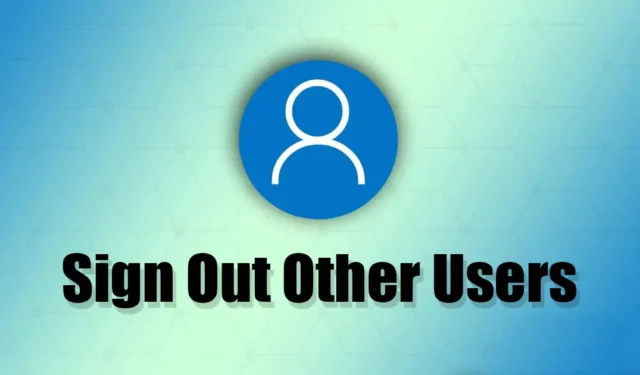
Como qualquer outra versão do sistema operacional Windows, o Windows 11 também permite aos usuários criar várias contas. Além da conta de administrador, os usuários podem criar facilmente várias contas de usuário no Windows 11.
Alternar entre contas de usuário no Windows 11 é muito fácil, mas o que você deseja ao sair de uma conta de usuário sem trocar de conta? É possível sair de uma conta de usuário no Windows 11 sem fazer login como eles? Sim, você não precisa fazer login na conta de usuário que deseja assinar.
No Windows 11, você pode usar o Gerenciador de Tarefas, o Prompt de Comando ou o utilitário PowerShell para sair das contas de usuário. Portanto, se você costuma esquecer de sair de uma conta de usuário, continue lendo o guia.
Como desconectar outros usuários no Windows 11
Neste artigo, compartilharemos alguns métodos simples para desconectar outros usuários no Windows 11. Compartilhamos diferentes métodos para desconectar outros usuários no Windows 11; você pode seguir aquele que for confortável para você. Vamos começar.
1. Desconecte outros usuários do Gerenciador de tarefas
Neste método, usaremos o utilitário Gerenciador de Tarefas integrado para desconectar outros usuários no Windows 11. Siga algumas das etapas simples que compartilhamos abaixo.
1. Digite Gerenciador de Tarefas na Pesquisa do Windows 11. Em seguida, abra o aplicativo Gerenciador de Tarefas na lista de melhores resultados de correspondência.
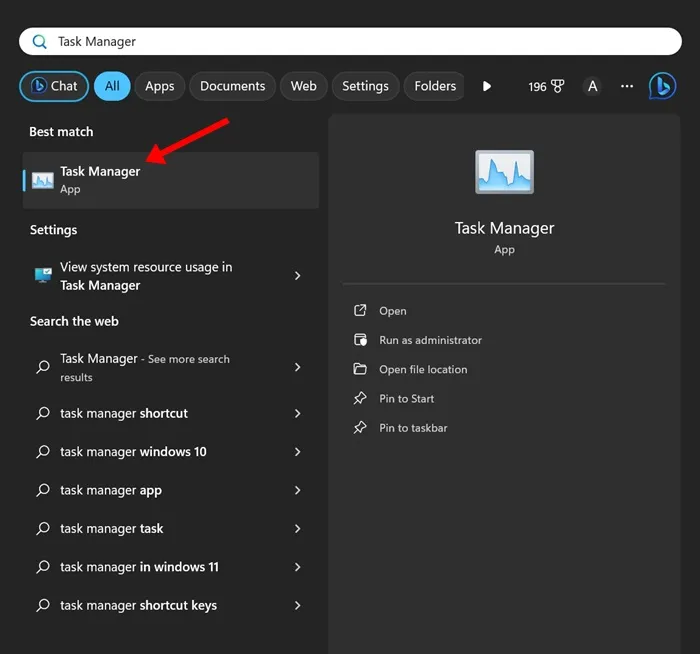
2. Quando o Gerenciador de Tarefas abrir, clique no Menu de navegação no canto superior esquerdo.
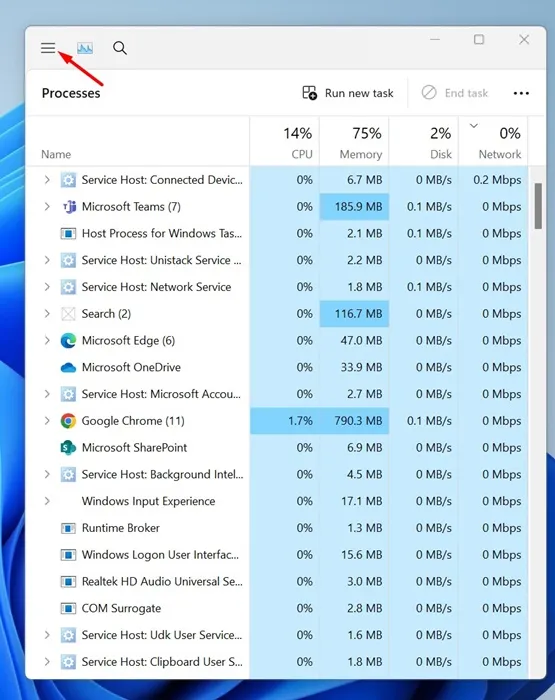
3. No menu exibido, alterne para a guia Usuários.
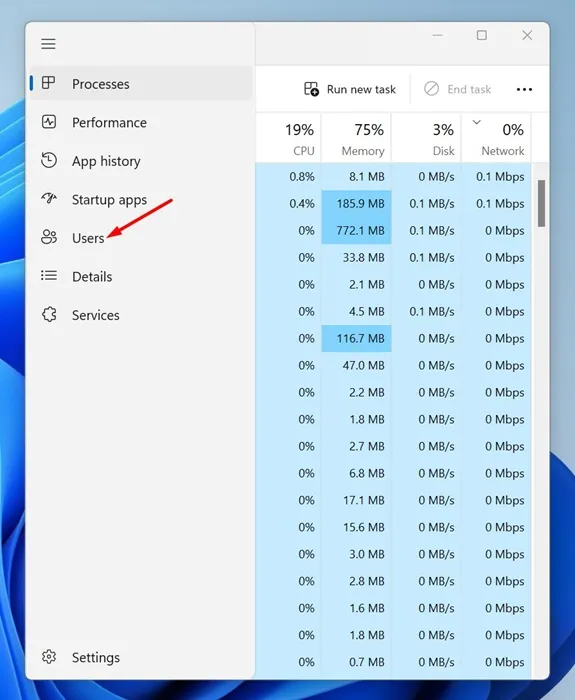
4. Agora você encontrará todas as contas de usuário de login. Clique com o botão direito na conta de usuário da qual você deseja sair e selecione Sair.
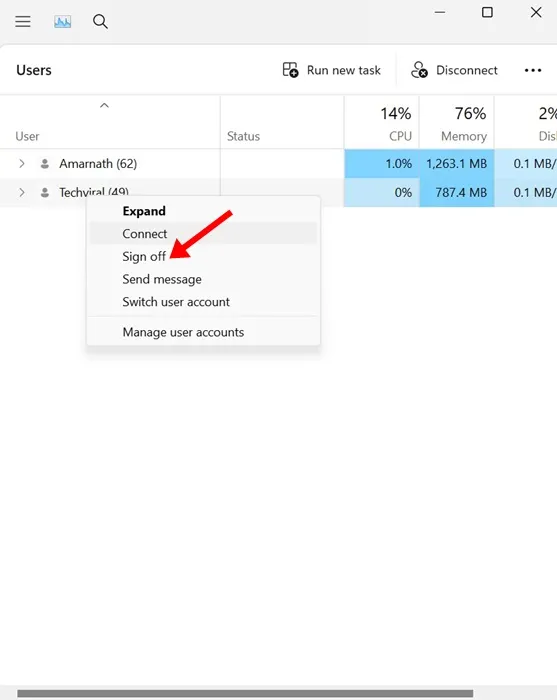
5. No prompt de confirmação, clique no botão Sair do usuário.
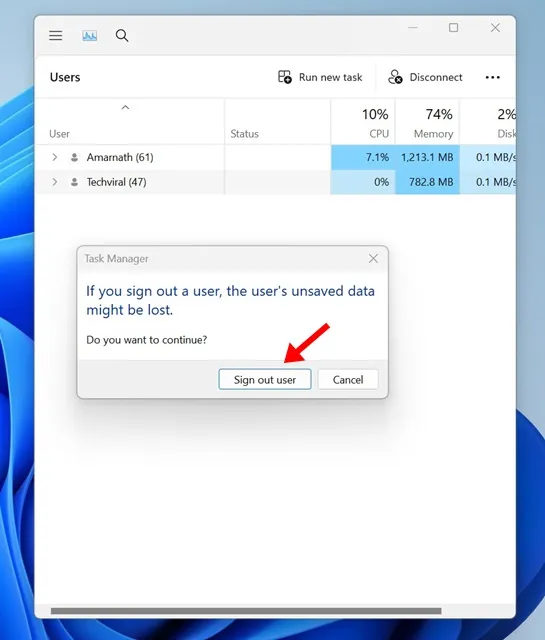
É isso! É assim que você pode desconectar outros usuários do Gerenciador de Tarefas em um computador ou laptop com Windows 11.
2. Desconecte outros usuários do Windows 11 usando o prompt de comando
Neste método, usaremos o utilitário Prompt de Comando para desconectar outros usuários em computadores com Windows 11. Aqui estão algumas etapas simples que você precisa seguir.
1. Digite Prompt de Comando na Pesquisa do Windows 11. Em seguida, clique com o botão direito no prompt de comando e selecione Executar como administrador.
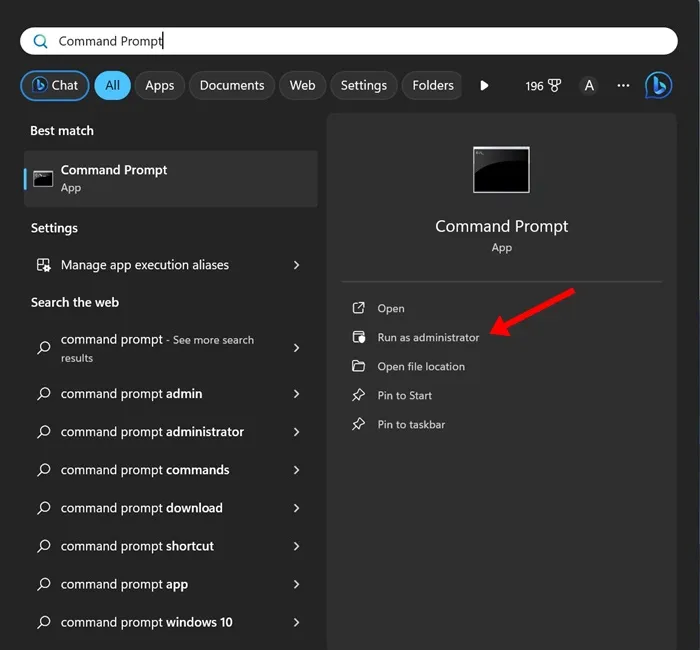
2. Quando o prompt de comando abrir, execute o comando para verificar todos os usuários conectados.
query session
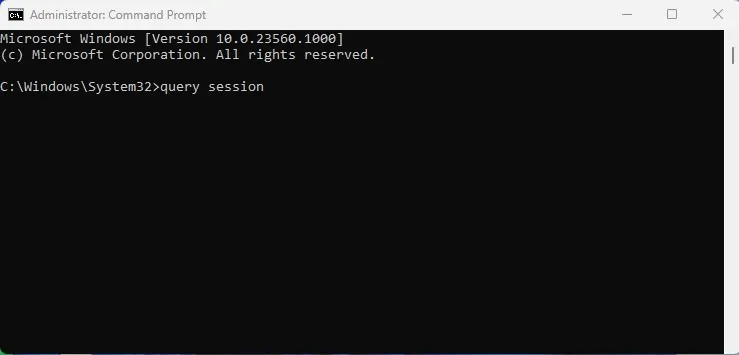
3. Agora você verá todos os usuários conectados no Windows 11. Anote o número de identificação associado à conta da qual deseja fazer logoff.
4. Agora execute este comando para sair da conta do usuário:
logoff ID-Number
Importante: Substitua ID-Number pelo número associado à conta do usuário.
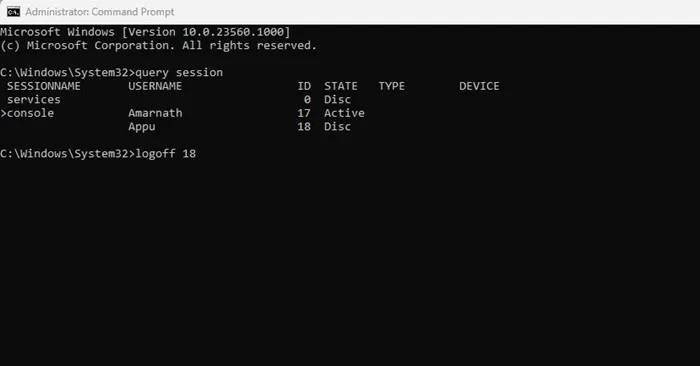
É isso! É assim que você pode desconectar outros usuários do Windows 11 usando o utilitário Prompt de Comando.
3. Desconecte outros usuários do Windows 11 usando PowerShell
Neste método, usaremos o utilitário PowerShell para desconectar outros usuários no Windows 11. Siga algumas das etapas simples que compartilhamos abaixo para desconectar outros usuários por meio do PowerShell.
1. Digite PowerShell na pesquisa do Windows 11. Em seguida, clique com o botão direito no PowerShell e selecione Executar como administrador.
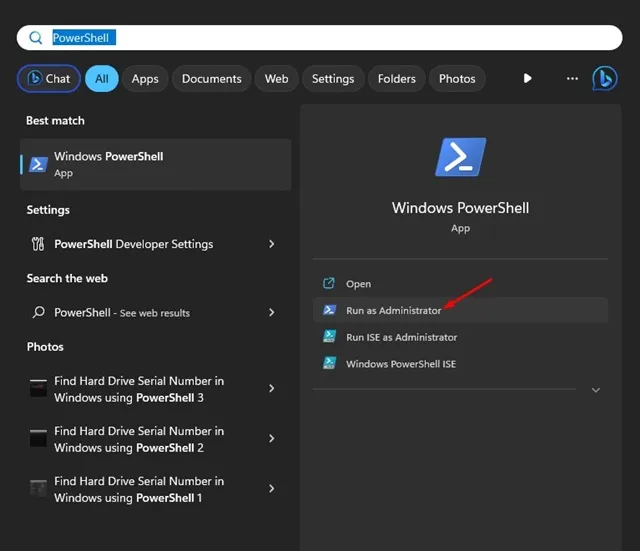
2. Quando o utilitário PowerShell abrir, execute este comando:
query session
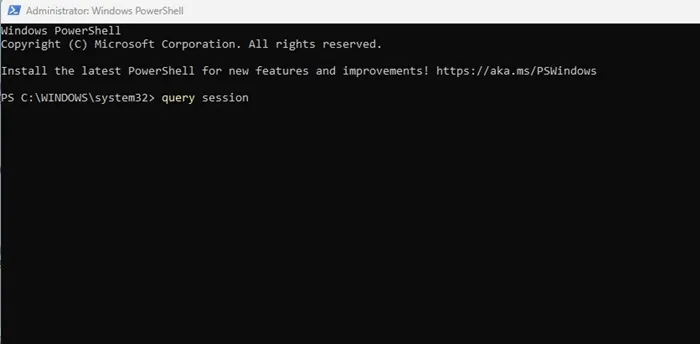
3. Agora, no prompt de comando, execute o comando fornecido para obter o nome do seu computador:
hostname
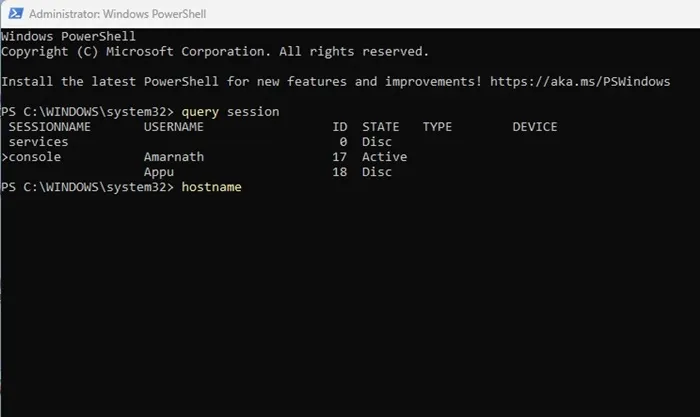
4. Uma vez feito isso, execute este comando substituindo ‘Computer_Name’ pelo nome do host e ‘User_Name’ pelo usuário que você deseja desconectar:
$sessionID = ((quser /server:'Computer_Name' | Where-Object { $_ -match 'User_Name' }) -split ' +')[2]
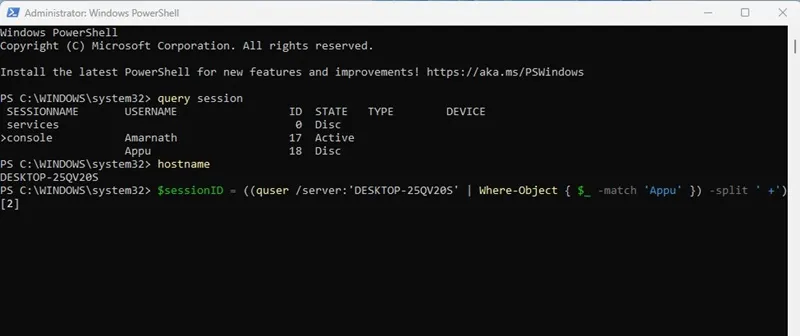
Importante: certifique-se de substituir ‘Computer_Name’ e ‘User_Name’ no comando fornecido. Por exemplo, o comando final ficaria assim:
$sessionID = ((quser /server:'DESKTOP-25QV20S' | Where-Object { $_ -match 'Appu' }) -split ' +')[2]
É isso! Ao executar o comando, a conta do usuário será desconectada imediatamente.
Portanto, esses são os três melhores métodos para desconectar outros usuários do Windows 11 sem trocar de conta. Você pode desconectar outros usuários conectados seguindo estes métodos sempre que desejar liberar recursos do sistema. Informe-nos se precisar de mais ajuda para fazer logoff de outras contas de usuário no Windows 11.


Deixe um comentário